写真を上手く撮ろうと思っても、なかなかコツが掴めない…。
でも大丈夫、どのiPhoneでも使える「ある機能」を使うと今よりも写真がぐっと上手くなるんです!
では、今からその機能をお教えします。
写真が上手くなる「ある機能」とは?
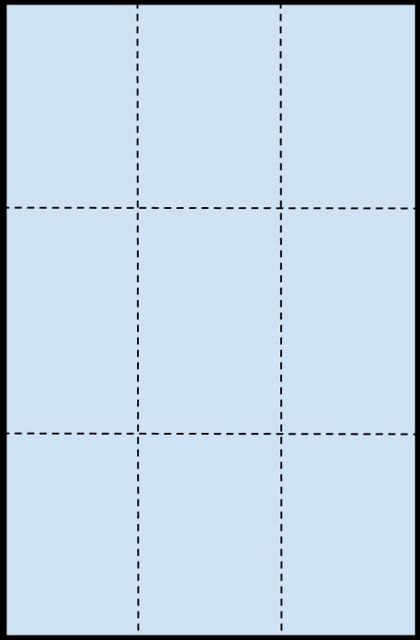 「ある機能」というのは、左の写真にある横と縦に3本ずつ引かれた線、「グリッド」。
「ある機能」というのは、左の写真にある横と縦に3本ずつ引かれた線、「グリッド」。
グリッドは、主に写真の構図を決める目安として使います。
画面上に出ている線や、線と線の交差点に、写したいものを合わせることによって、バランスのとれた、安定した写真になるのです!
とは言っても、実際にやってみないと分かりません。では、グリッドを使って写真を撮ってみましょう。
グリッドを表示させる方法
設定アプリから【写真とカメラ】を選択。そして【グリッド】をオンにします。
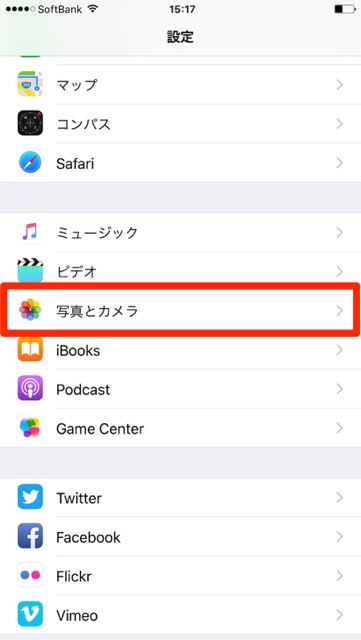
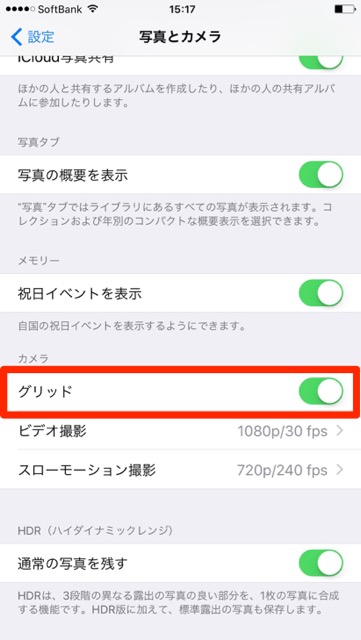
実際に撮影しました。
グリッドを使わないと…
こちらはグリッドを使わず、なんとなく撮影した写真です。フチ子さんの位置が中途半端で傾いており、素人っぽさが前面に出ていますね…。
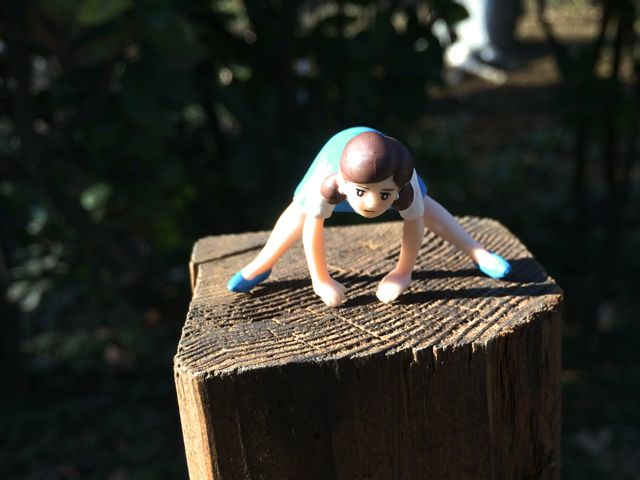
グリッドを使って、右上の交点にフチ子さんを合わせました。フチ子さんの肩のラインと柱が線に合っていてバランスが取れた写真に。
そして、先ほどの素人っぽさが無くなったような感じがしませんか?
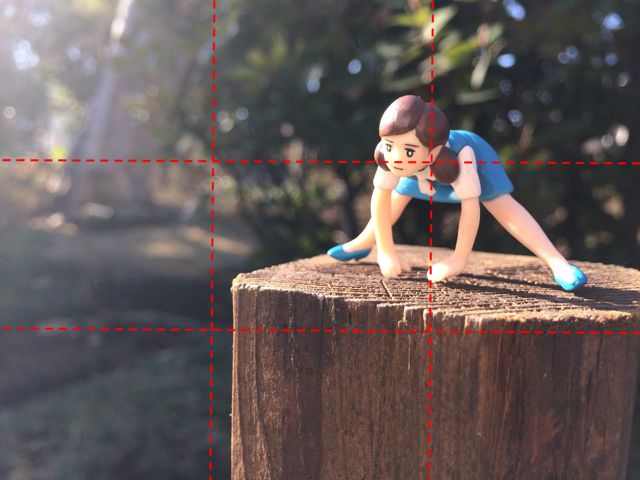
今度は左下の交点に合わせました。下に合わせると安定感が出ますね。
合わせる点を変えただけで、写真の印象が変わりました。

見せたいものがはっきりしない写真…
崖を登るフチ子さん。この写真では、何を見せたいのかがよく分かりません。
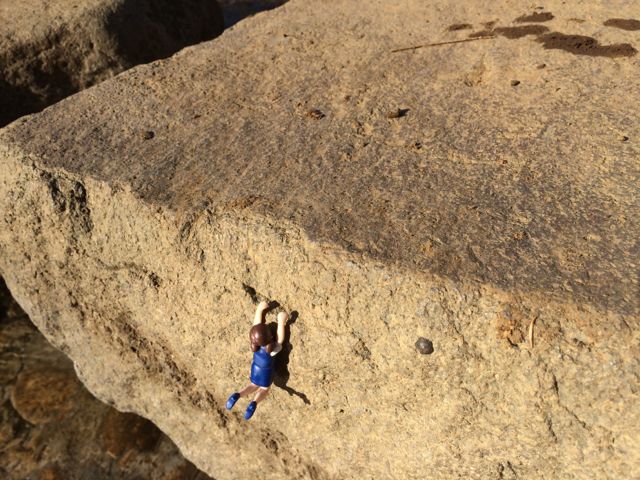
岩の角を上の横線に、そして、左下の交点をフチ子さんに合わせました。線に合わせて岩を大きく写すと、フチ子さんが岩を登っている感じが伝わってきます。
iPhone カメラ グリッド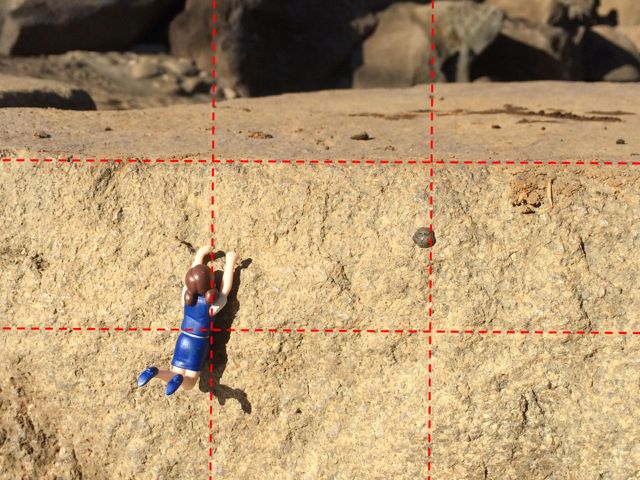
今度は上から。岩の角を線に合わせ、フチ子さんを左下の交点に合わせました。グリッドがあることで、水平・垂直な写真を撮影ができます。上3分の2を空間にすることで、臨場感のある写真になりました。
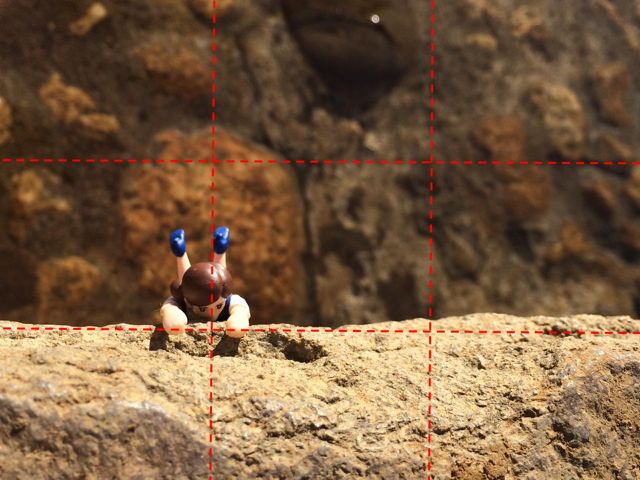
写真全体を意識して撮影できる!
フチ子さんを、左上の交点に合わせました。後ろの太い木や手前の枝も線と重なっていて、綺麗な構図が取れていますね。
グリッドを表示させるだけで、背景にも気を配って写真を撮れるようになります。

今度はフチ子さんを縦の線に、枝を横線に合わせて撮ってみました。先ほどの写真よりもフチ子さんにスッと目がいく写真になりましたね。

合わせる線・点を変えて、何枚も撮ると楽しい!
意識するべきなのは、写したいものを線と交点に合わせるということだけ。それだけで、いつもよりもグッと良い写真になります。
いくつか撮影してみましたが、なんだか写真が上手くなった…気がする!通常の3倍くらい!!!
同じ被写体を撮影する場合も、合わせる線や点を変えると、写真の印象がガラッと変わって面白いんです。グリッドで構図を意識しながら、写真を撮ってみてください。
